Corregir la falta del Editor de Políticas de Grupo en Windows 11 o 10
Actualizado en enero de 2024: Deje de recibir mensajes de error y ralentice su sistema con nuestra herramienta de optimización. Consíguelo ahora en - > este enlace
- Descargue e instale la herramienta de reparación aquí.
- Deja que escanee tu computadora.
- La herramienta entonces repara tu computadora.
El Editor de directivas de grupo es una de las características exclusivas de las ediciones Pro y Business de Windows, que ayuda a todos, desde los administradores de red hasta los usuarios normales.Pero, en algunas raras ocasiones, los usuarios han visto este mensaje de error "Windows no encuentra gpedit.msc.Asegúrate de que has escrito el nombre correctamente." al intentar abrir el Editor de Políticas de Grupo Local en sus sistemas. No se preocupe. A veces, los archivos del sistema existentes pueden haberse corrompido debido a algunas razones. Usted puede arreglarlo fácilmente.
Solución 1 - Qué versión de Windows está utilizando
Como hemos mencionado, el Editor de Políticas de Grupo no está disponible en la edición de Windows Home.Compruebe qué versión de Windows está utilizando.
1.Al principio, pulse la teclaTecla de Windows+I llaves juntas.Esto abrirá la pantalla de Configuración.
Notas importantes:
Ahora puede prevenir los problemas del PC utilizando esta herramienta, como la protección contra la pérdida de archivos y el malware. Además, es una excelente manera de optimizar su ordenador para obtener el máximo rendimiento. El programa corrige los errores más comunes que pueden ocurrir en los sistemas Windows con facilidad - no hay necesidad de horas de solución de problemas cuando se tiene la solución perfecta a su alcance:
- Paso 1: Descargar la herramienta de reparación y optimización de PC (Windows 11, 10, 8, 7, XP, Vista - Microsoft Gold Certified).
- Paso 2: Haga clic en "Start Scan" para encontrar los problemas del registro de Windows que podrían estar causando problemas en el PC.
- Paso 3: Haga clic en "Reparar todo" para solucionar todos los problemas.
2.Basta con hacer clic en el botón "Sistema" en el panel izquierdo.
3.A continuación, en el panel derecho, desplácese hacia abajo y pulse "Acerca de".
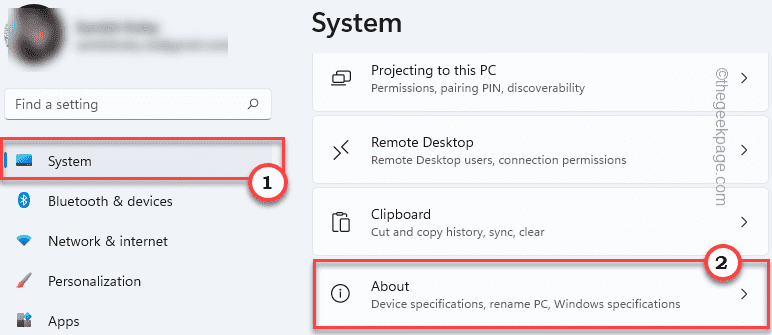
4.Aquí, puedes notar fácilmente qué versión de Windows estás usando actualmente en el panel de la izquierda.
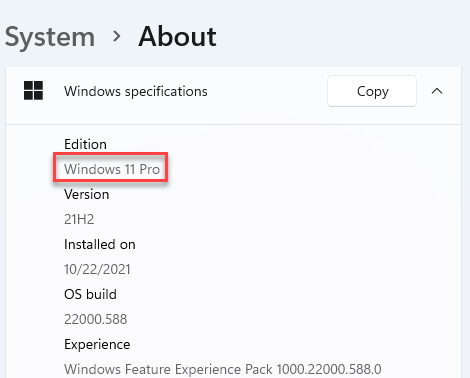
Si está utilizando la edición doméstica de Windows, puede actualizar fácilmente a la edición Pro o Business.
O bien, si desea utilizar la herramienta Editor de directivas de grupo en Home Edition, vaya aArreglo 3.
Solución 2 - Copiar archivos y carpetas
Copiar los archivos que faltan de la carpeta sysWOW64 a la carpeta principal System32 puede funcionar.
1.Pulse el botónTecla de Windows+Ellaves juntas.
2.Una vez que haya abierto el Explorador de archivos, navegue hasta este directorio -
C:\Windows\SysWOW64
3.Una vez allí, localice estas carpetas y el archivo de la consola del complemento -
Política de grupo GroupPolicyUsers gpedit.msc
4.Seleccioneestos archivos y pulse sobre elcopy-iconen la barra de menú para copiarlos de una vez.

5.Entonces, ve a este lugar -
C:\NWindows\NSystem32
6.Sólopegarel contenido copiado en este directorio.
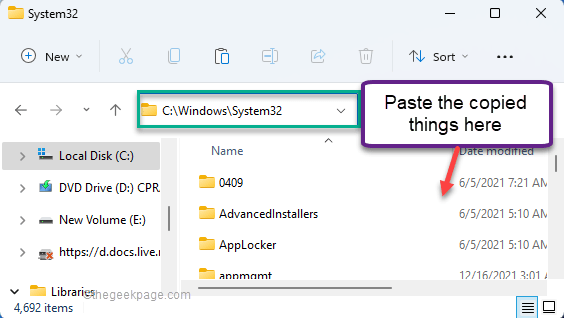
Una vez hecho esto, cierre el Explorador de archivos y reinicie el sistema.
Una vez que el sistema arranque, intente acceder al Editor de Políticas de Grupo Local.
Solución 3 - Instalar gpedit.msc desde un archivo por lotes
Puede descargar e instalar manualmente gpedit.msc desde un archivo por lotes muy fácilmente.
1.En primer lugar, tienes que descargar el archivo enable_gpedit.
2.Una vez que lo hayas descargado, extráelo en algún lugar de tu sistema.
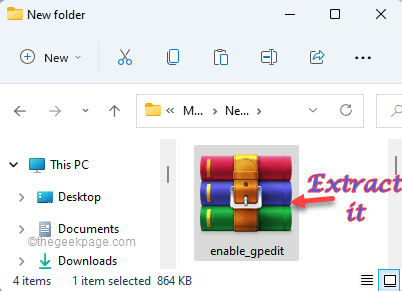
3.Una vez extraído el archivo zip,doble toqueel "setup.exe".
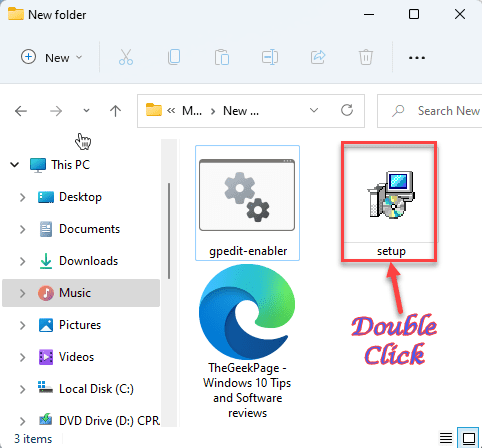
4.En la pantalla Setup-gpedit.msc, pulse sobre "Siguiente" una vez para continuar.

5.A continuación, basta con hacer clic en "Instalar" una vez para instalar gpedit.msc en su ordenador.
Sólo tienes que esperar a que se instale en tu sistema.
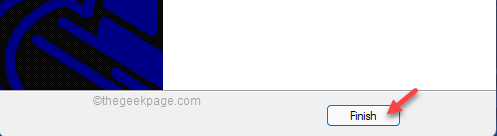
6.Una vez hecho esto, pulse "Acabado" para completar el proceso de instalación.
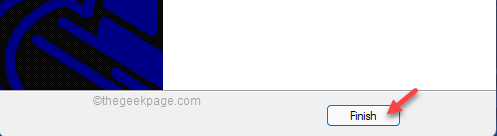
Una vez que haya terminado, vuelva al directorio de extracción de nuevo.
7.En este caso, basta con hacer clic con el botón derecho del ratón en el botón "gpedit-enabler" y pulse "Ejecutar como administrador".

Ahora, el archivo por lotes se ejecutará con derechos administrativos.
8.El archivo por lotes añade ciertas características de la política de grupo en su sistema.
9.Al cabo de un rato, verás el mensaje "La operación se ha completado con éxito.Pulse cualquier tecla para continuar…" en el terminal.
10.Sólopulsar una teclay ya está.
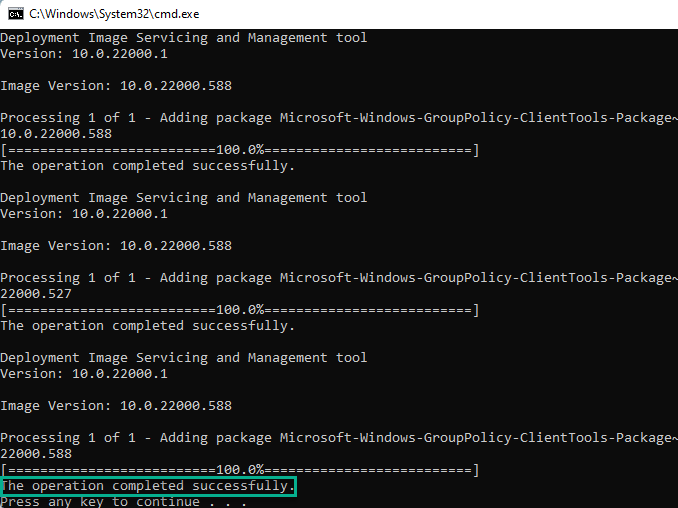
Ahora todo lo que tienes que hacer es cerrar todo lo demás yreiniciarla ventana una vez.
Una vez que reinicie el sistema, intente abrir de nuevo el Editor de Políticas de Grupo.
Esta vez debería funcionar.
Solución 4 - Crear el archivo por lotes y ejecutar
Si no quieres descargar y ejecutar un archivo por lotes, puedes crear uno fácilmente y luego ejecutarlo para lograr los mismos resultados.
1.Tienes que escribir "Bloc de notas" en el cuadro de búsqueda.
2.A continuación, haga clic en "Bloc de notas".
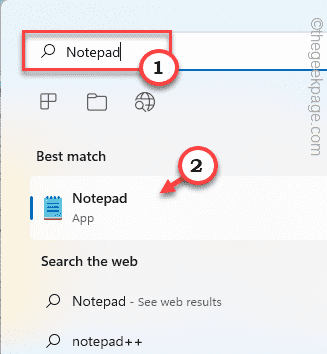
2.En la página en blanco del Bloc de notas, simplementecopiar y pegarestas líneas.
@echo off
pushd "%~dp0"
dir /b %SystemRoot%\a los servicios\a los paquetes\a Microsoft-Windows-GroupPolicy-ClientExtensions-Package~3*.mum >List.txt
dir /b %RaízDelSistema%\aServicing\aPackages\aMicrosoft-Windows-GroupPolicy-ClientTools-Package~3*.mum >>List.txt
for /f %%i in ('findstr /i . List.txt 2^>nul') do dism /online /norestart /add-package:"%SystemRoot%\servicing\Packages\%%i"
pausa
3.Una vez hecho esto, pulse el botón "Archivo" y haga clic en "Guardar como...".
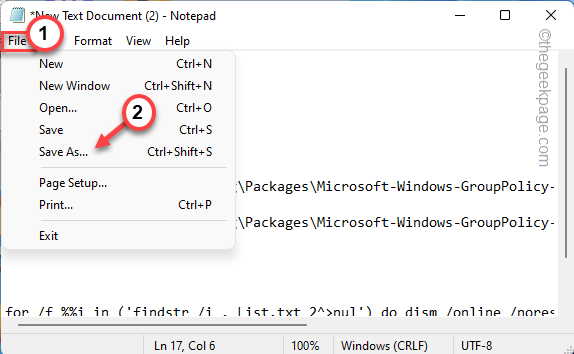
4.Después de eso, establezca el tipo de archivo como "Todos los archivos".
5.Ahora, tienes que nombrar este archivo por lotes con el ".bat". Puedes llamarlo "gpedit_enabler_batch.bat".
6.Navegue hasta elEscritoriopara guardar el archivo.A continuación, haga clic en "Guardar" para guardar el archivo.
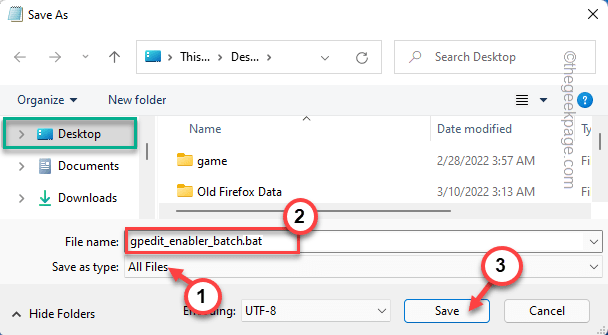
Una vez que haya guardado el archivo, vaya al lugar donde lo ha guardado.
7.Sólo hay que pulsar con el botón derecho del ratón sobre el "gpedit_enabler_batch" y pulse sobre "Ejecutar como administrador" para ejecutar el archivo por lotes.
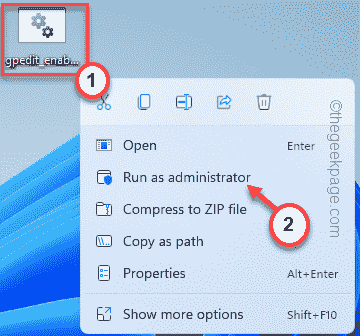
Espere un momento, ya que esto ejecuta el archivo por lotes y vuelve a habilitar la consola del complemento gpedit.msc en su sistema.
También puede descargar esta herramienta de reparación de PC para localizar y arreglar cualquier problema de PC:
Paso 1 -Descargue la herramienta Restoro PC Repair desde aquí
Paso 2 - Haga clic en Start Scan para encontrar y arreglar cualquier problema del PC automáticamente.

